怎样电脑上添加打印机 电脑如何配置打印机
如今电脑已经成为我们日常生活中必不可少的工具之一,而在使用电脑的过程中,打印机的配置和使用也是我们经常需要面对的问题。怎样在电脑上添加打印机?如何配置打印机,让它能够顺利地工作呢?在本文中我将为大家详细介绍电脑上添加打印机的步骤和打印机配置的注意事项,帮助大家更好地应对这一问题。无论是在工作中还是在学习中,掌握电脑上添加打印机的技巧都是非常有用的,希望本文能对大家有所帮助。
方法如下:
1.第一步:点击Windows,再点击“设备和打印机”,如图所示:
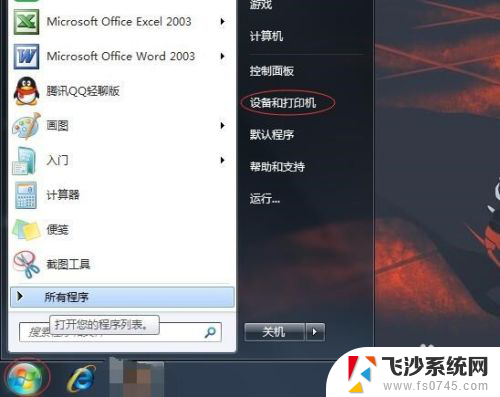
2.第二步:进入页面之后,找到添加打印机,然后点击,如图:
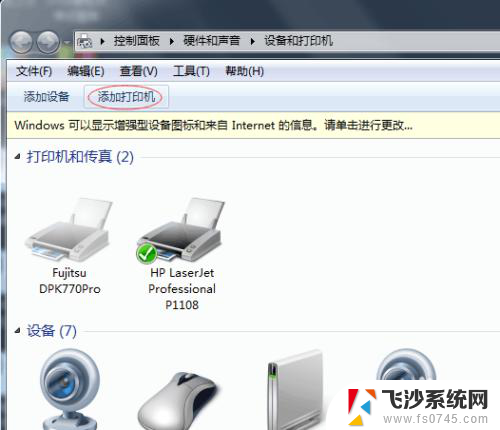
3.第三步:进入添加打印机页面之后,点击“添加本地打印机”,如图:
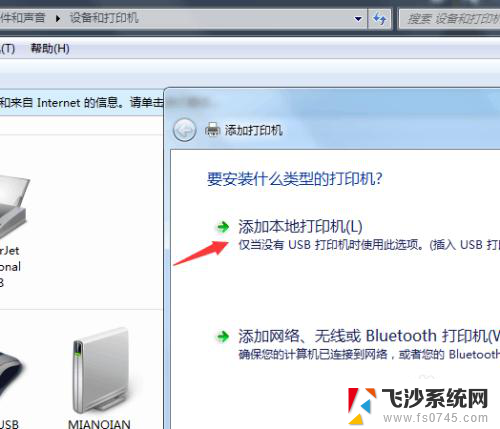
4.第四步:进入选择打印机端口页面,点击“创建新端口”端口类型可以选择自己需要添加打印机的类型哦!然后在点击下一步,如图:
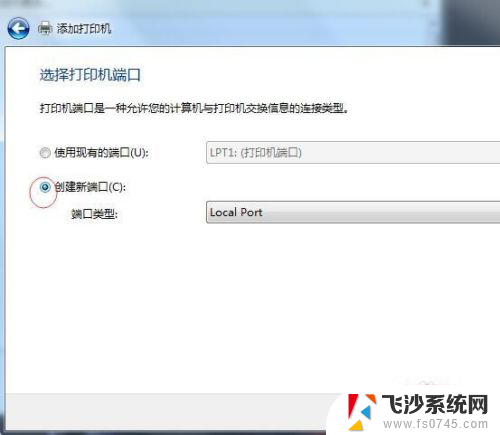
5.第五步:然后在输入端口名处输入需要添加打印机的正确端口名,一般在打印机身上是可以找到端口名的。输入之后点击确定。
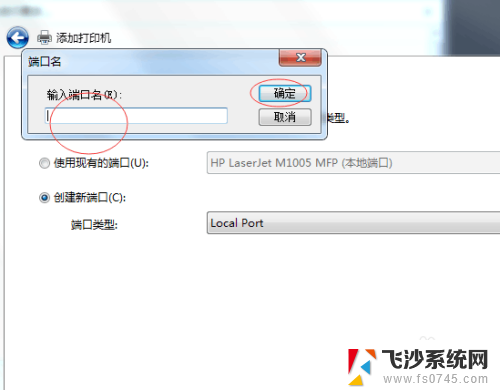
6.第六步:先选择厂商,再在右边选择打印机,如图所示,我选择其中一个打印机。然后点击下一步
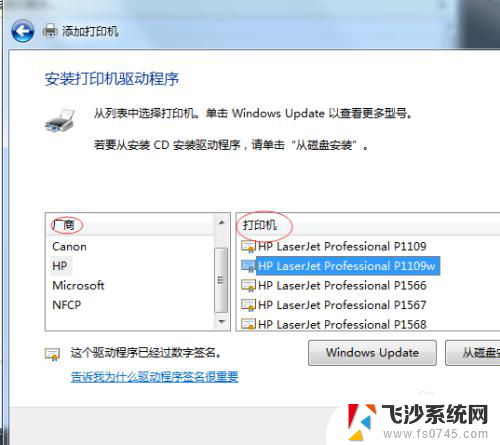
7.第七步:完成第六步之后,我们能看到我们之前选择的打印机名称。确定一下是否是自己需要的打印机名称,正确的话就直接点击下一步。
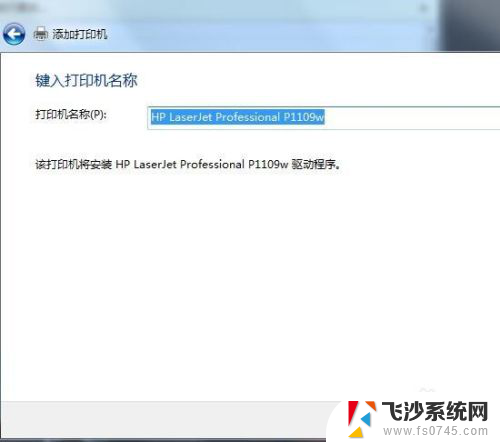
8.第八步:以上步骤都完成之后,关闭操作页面,我们能够看到我们已经成功添加了一台打印机。如图:
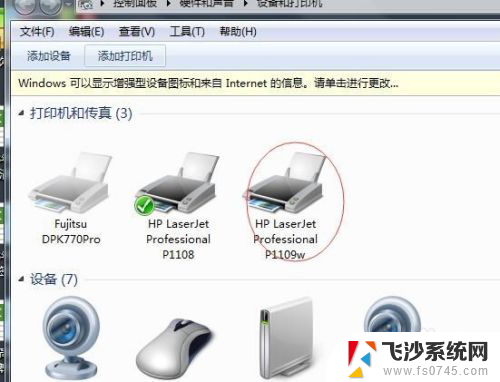
以上就是如何在电脑上添加打印机的全部内容,有需要的用户可以根据我的步骤进行操作,希望能对大家有所帮助。
- 上一篇: 电脑文件夹怎么解压 压缩文件夹解压方法
- 下一篇: wps怎么关闭帮助 wps如何关闭帮助功能
怎样电脑上添加打印机 电脑如何配置打印机相关教程
-
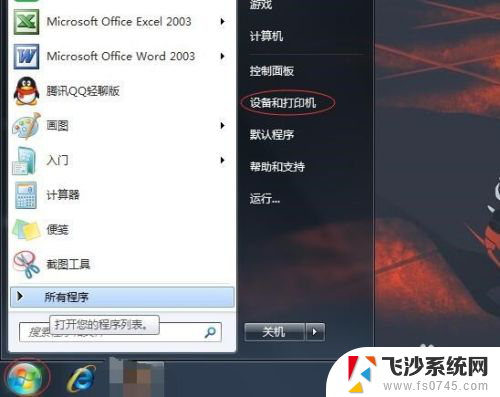 电脑上如何添加打印机 电脑添加打印机步骤
电脑上如何添加打印机 电脑添加打印机步骤2023-12-28
-
 惠普打印机添加到电脑 如何在电脑上连接惠普打印机
惠普打印机添加到电脑 如何在电脑上连接惠普打印机2024-07-14
-
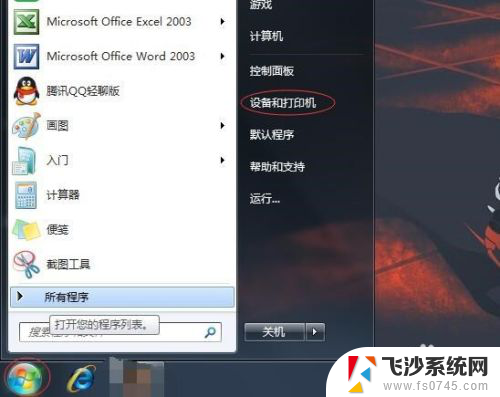 如何在电脑添加打印机 电脑如何设置打印机
如何在电脑添加打印机 电脑如何设置打印机2024-07-31
-
 如何添加佳能打印机 佳能打印机有线连接电脑设置
如何添加佳能打印机 佳能打印机有线连接电脑设置2024-07-29
- 电脑上打印机怎样设置双面打印 如何在打印机上设置双面打印
- 苹果笔记本添加打印机 苹果电脑添加打印机步骤
- 电脑上打印机删除了怎么添加回来 怎样添加被删除的打印机
- 台式电脑怎样添加打印机 如何在电脑上共享惠普打印机
- 电脑怎么添加惠普打印机 惠普打印机WiFi连接电脑
- 怎么在电脑上设置打印机 电脑如何设置打印机
- 电脑如何硬盘分区合并 电脑硬盘分区合并注意事项
- 连接网络但是无法上网咋回事 电脑显示网络连接成功但无法上网
- 苹果笔记本装windows后如何切换 苹果笔记本装了双系统怎么切换到Windows
- 电脑输入法找不到 电脑输入法图标不见了如何处理
- 怎么卸载不用的软件 电脑上多余软件的删除方法
- 微信语音没声音麦克风也打开了 微信语音播放没有声音怎么办
电脑教程推荐
- 1 如何屏蔽edge浏览器 Windows 10 如何禁用Microsoft Edge
- 2 如何调整微信声音大小 怎样调节微信提示音大小
- 3 怎样让笔记本风扇声音变小 如何减少笔记本风扇的噪音
- 4 word中的箭头符号怎么打 在Word中怎么输入箭头图标
- 5 笔记本电脑调节亮度不起作用了怎么回事? 笔记本电脑键盘亮度调节键失灵
- 6 笔记本关掉触摸板快捷键 笔记本触摸板关闭方法
- 7 word文档选项打勾方框怎么添加 Word中怎样插入一个可勾选的方框
- 8 宽带已经连接上但是无法上网 电脑显示网络连接成功但无法上网怎么解决
- 9 iphone怎么用数据线传输文件到电脑 iPhone 数据线 如何传输文件
- 10 电脑蓝屏0*000000f4 电脑蓝屏代码0X000000f4解决方法